正确的参考文献添加方法
如何使用word添加参考文献

一. 如何用Word编辑参考文献每个需要写毕业论文的朋友都会发现,修改文献是一件非常痛苦的事情,虽然现在也有很多软件可以编排参考文献,其实word本身就可以。
采用合适的编辑方法会方便地做到整齐,规范,自动排序和交叉引用。
1.以尾注的方式插入第一个参考文献。
将光标定位于word文档中将要插入参考文献的位置,按“插入/引用/脚注和尾注”。
出现一菜单,选择“尾注”,“文档结尾”,编号格式为“1,2,3”。
按“插入”按钮。
2.按要求的格式输入参考文献内容。
这时你会发现文本中的序号“1”字是上标格式的,这是你所希望的。
但尾注中的“1”也是上标格式的,这不是你希望的。
其余的格式也不合你愿,别急。
用鼠标在最左侧处选中尾注中的序号“1”,按快捷键“ctrl+shift+=”就可以使序号不再是上标,或用鼠标右击,出现一菜单,选择“字体”,在第二张菜单中去掉“效果”栏中“上标”前面的“√”。
3.说明:序号周围有似隐似现的框,这表示所插入手稿的尾注是一种“域”,不必理会它。
插入第二个尾注的方法是同样的。
Word会根据所在位置的前后自动排序。
在第一个参考文献的前面有一条横线,你会发现无法删除。
它叫“尾注分隔符”。
4. 去除“尾注分隔符”我们一般的编辑界面叫“页面视图” ,选择“视图/普通”进入普通视图。
按“视图/脚注”,此时编辑界面分为两个部分,下面的编辑框是尾注编辑框。
选择尾注编辑框中的“尾注”下拉框,选择“尾注分隔符”,出现一条横线,选择该横线,删除它,再选择“尾注延续分隔符”,也会出现一条横线(这是尾注分页时会出现的很长的横线),选择该横线,删除它。
关闭后,再按“视图/页面”切换回来。
5. 交叉引用当你在文档中第N(N>=2)次引用前面文档曾经引用过的文献时,这时宜采用“交叉引用”。
方法:按“插入/引用/交叉引用”,出现一菜单,在引用类型中选择“尾注”,引用内容为“尾注编号”,这时在菜单中会出现你曾经编写过的所有尾注,选择你需要的,按“插入”按钮即完成交叉引用了。
参考文献如何添加
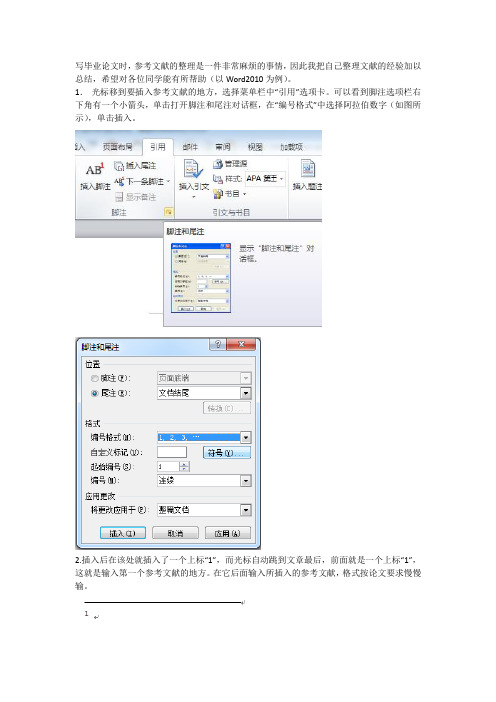
写毕业论文时,参考文献的整理是一件非常麻烦的事情,因此我把自己整理文献的经验加以总结,希望对各位同学能有所帮助(以Word2010为例)。
1.光标移到要插入参考文献的地方,选择菜单栏中“引用”选项卡。
可以看到脚注选项栏右下角有一个小箭头,单击打开脚注和尾注对话框,在“编号格式”中选择阿拉伯数字(如图所示),单击插入。
2.插入后在该处就插入了一个上标“1”,而光标自动跳到文章最后,前面就是一个上标“1”,这就是输入第一个参考文献的地方。
在它后面输入所插入的参考文献,格式按论文要求慢慢输。
3. 对着参考文献前面的“1”双击,光标就回到了文章内容中插入参考文献的地方。
在下一个要插入参考文献的地方再次按以上方法插入尾注(强烈建议使用插入尾注的快捷键Alt+Ctrl+D),就会出现一个“2”,继续输入所要插入的文献。
4. 参考文献的输入耗时最长,耐住性子,该复制的时候复制,该手动输入的时候就手动输入。
这步做完了,后面的就简单了。
5. 给正文中的尾注添加中括号.选中正文全文(建议使用Ctrl+A),用Ctrl+H打开“查找和替换”对话框,单击更多,“查找内容”填^e,“替换内容”里面填,注意查找时让“不限定格式”按钮为灰色,替换时不能勾选“使用通配符”选项。
如下图:单击全部替换。
这时正文中的所有尾注都加上了中括号。
6. 给参考文献中的尾注添加中括号。
因参考文献中的尾注编号是上标,故需将尾注编号改成正常字体。
把参考文献全选(建议使用Ctrl+A)。
把光标放在替换为选项框里,单击“格式” “字体”,打开替换字体对话框。
把上标和下标空选。
确定后全部替换。
虽然论文正文和参考文献是在同一篇文章中,但因使用了尾注这种方法,论文正文和参考文献是分离的两个部分,故需替换两次。
7. 所有文献都处理完后,你会发现在第一篇参考文献前面一条短横线,这是尾注的标志,但论文中不能有这样的线,所以要把它们删除。
单击菜单栏中的视图选项卡,选择草稿视图,如下图所示:用Alt+Ctrl+D调出下方的尾注编辑栏,在下拉菜单中选择“尾注分隔符”,这时短横线出现了,可以将其删除了。
如何插入参考文献
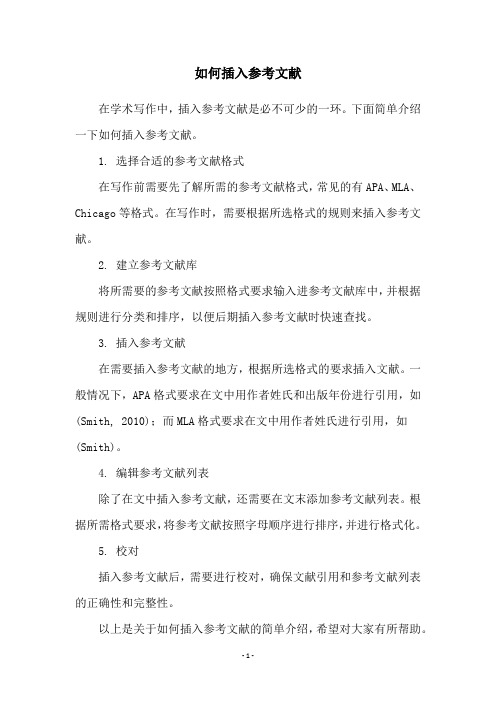
如何插入参考文献
在学术写作中,插入参考文献是必不可少的一环。
下面简单介绍一下如何插入参考文献。
1. 选择合适的参考文献格式
在写作前需要先了解所需的参考文献格式,常见的有APA、MLA、Chicago等格式。
在写作时,需要根据所选格式的规则来插入参考文献。
2. 建立参考文献库
将所需要的参考文献按照格式要求输入进参考文献库中,并根据规则进行分类和排序,以便后期插入参考文献时快速查找。
3. 插入参考文献
在需要插入参考文献的地方,根据所选格式的要求插入文献。
一般情况下,APA格式要求在文中用作者姓氏和出版年份进行引用,如(Smith, 2010);而MLA格式要求在文中用作者姓氏进行引用,如(Smith)。
4. 编辑参考文献列表
除了在文中插入参考文献,还需要在文末添加参考文献列表。
根据所需格式要求,将参考文献按照字母顺序进行排序,并进行格式化。
5. 校对
插入参考文献后,需要进行校对,确保文献引用和参考文献列表的正确性和完整性。
以上是关于如何插入参考文献的简单介绍,希望对大家有所帮助。
如何正确添加参考文献的引用格式
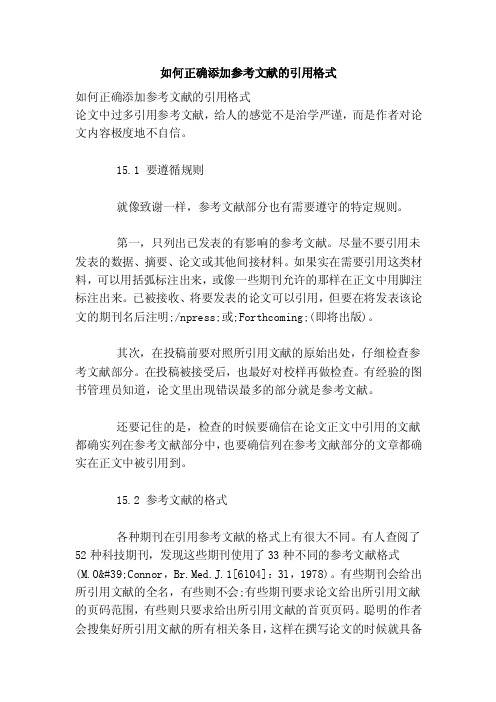
如何正确添加参考文献的引用格式如何正确添加参考文献的引用格式论文中过多引用参考文献,给人的感觉不是治学严谨,而是作者对论文内容极度地不自信。
15.1 要遵循规则就像致谢一样,参考文献部分也有需要遵守的特定规则。
第一,只列出已发表的有影响的参考文献。
尽量不要引用未发表的数据、摘要、论文或其他间接材料。
如果实在需要引用这类材料,可以用括弧标注出来,或像一些期刊允许的那样在正文中用脚注标注出来。
已被接收、将要发表的论文可以引用,但要在将发表该论文的期刊名后注明;/npress;或;Forthcoming;(即将出版)。
其次,在投稿前要对照所引用文献的原始出处,仔细检查参考文献部分。
在投稿被接受后,也最好对校样再做检查。
有经验的图书管理员知道,论文里出现错误最多的部分就是参考文献。
还要记住的是,检查的时候要确信在论文正文中引用的文献都确实列在参考文献部分中,也要确信列在参考文献部分的文章都确实在正文中被引用到。
15.2 参考文献的格式各种期刊在引用参考文献的格式上有很大不同。
有人查阅了52种科技期刊,发现这些期刊使用了33种不同的参考文献格式(M.O'Connor,Br.Med.J.1[6l04]:3l,1978)。
有些期刊会给出所引用文献的全名,有些则不会;有些期刊要求论文给出所引用文献的页码范围,有些则只要求给出所引用文献的首页页码。
聪明的作者会搜集好所引用文献的所有相关条目,这样在撰写论文的时候就具备所有必要的信息。
要对已有的信息做删减和编辑是很容易的;但要重新搜索二十多篇甚至更多的论文,用来将参考文献的题名和页码补齐,却非常费劲。
即使知道欲投稿期刊通常采用精简的参考文献格式(比如,不给出题名),最好还是为所有引用的参考文献做完备的记录。
这种做法可取是因为(1)当前选定的投稿期刊可能会拒绝录用该投稿,到时可能将论文做修改,另投其他期刊(这家期刊的要求同以前的投稿期刊的要求很可能不同);(2)很有可能在以后撰写科技论文、评论性论文或者书籍的时候会再用到这些参考文献,而很多类型的写作经常要求给出所引用文献的完整条目。
如何插入参考文献号
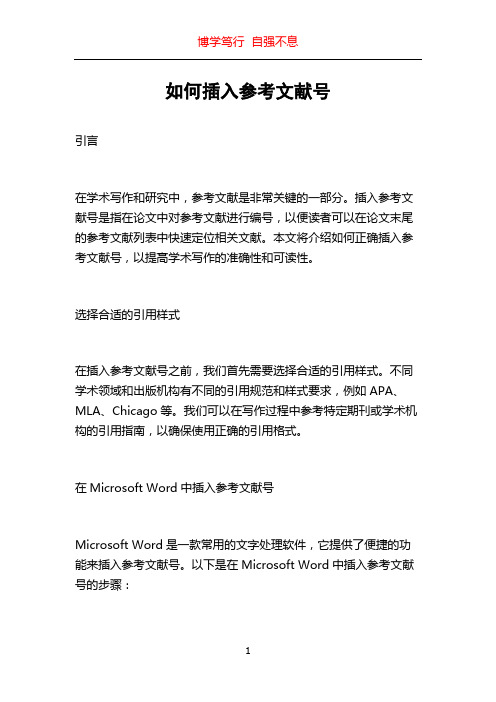
如何插入参考文献号引言在学术写作和研究中,参考文献是非常关键的一部分。
插入参考文献号是指在论文中对参考文献进行编号,以便读者可以在论文末尾的参考文献列表中快速定位相关文献。
本文将介绍如何正确插入参考文献号,以提高学术写作的准确性和可读性。
选择合适的引用样式在插入参考文献号之前,我们首先需要选择合适的引用样式。
不同学术领域和出版机构有不同的引用规范和样式要求,例如APA、MLA、Chicago等。
我们可以在写作过程中参考特定期刊或学术机构的引用指南,以确保使用正确的引用格式。
在Microsoft Word中插入参考文献号Microsoft Word是一款常用的文字处理软件,它提供了便捷的功能来插入参考文献号。
以下是在Microsoft Word中插入参考文献号的步骤:第一步:打开你的论文,并将光标放在需要插入参考文献号的位置。
第二步:点击Word菜单栏中的“参考文献”选项卡。
第三步:在“引文和文献”分组下,点击“添加引文”。
第四步:在弹出的窗口中,选择合适的引用样式,并找到你想引用的文献。
你可以手动搜索文献,也可以通过导入EndNote或其他参考文献管理软件中的文献来进行引用。
第五步:选择完引用的文献后,点击“插入”按钮。
Word将在你的论文中插入一个带有参考文献号的引用。
第六步:重复以上步骤,可以在文中插入多个参考文献号。
整理参考文献列表在完成对文中参考文献号的插入后,我们需要创建参考文献列表,以列出所有引用的文献。
以下是整理参考文献列表的步骤:第一步:将光标放在论文的末尾,创建一个新的部分或章节,用于列出参考文献。
第二步:回到Word菜单栏上的“参考文献”选项卡。
第三步:在“引文和文献”分组下,点击“参考文献”。
第四步:选择合适的引文样式,该样式将用于整理参考文献列表。
你还可以根据需要设置其他选项,如排序方式和排序顺序。
第五步:点击“插入文献表”,Word将自动根据你的引用文献生成参考文献列表,并将其插入到你指定的位置。
如何在Word中插入引用和参考文献

如何在Word中插入引用和参考文献Word是广泛使用的文字处理软件,它提供了丰富的功能供我们编辑和排版文档。
在学术写作、论文撰写或其他涉及引用的文章中,插入引用和参考文献是必不可少的一环。
本文将介绍如何在Word中插入引用和参考文献,帮助您更高效地完成您的文稿。
1. 设置文献样式在开始插入引用之前,首先需要设置文献样式。
打开Word文档,点击“参考文献”选项卡下的“文献样式”按钮,选择合适的文献样式,如APA、MLA或Chicago等。
选择适合您研究领域或要求的样式是很重要的,因为这将决定您的引用和参考文献的格式。
2. 插入引用在合适的位置插入引用。
点击“引用”选项卡下的“插入引文”按钮,弹出“插入引文”窗口。
在窗口中,您可以选择所需的引用源类型:图书、期刊文章、网页或其他。
例如,如果您要插入一本书的引用,选择“图书”,填写相关信息,如作者、出版年份、书名等。
点击“插入”按钮完成引用插入。
3. 管理引用源Word提供了一个方便的工具来管理引用源,以便您可以轻松地在文中插入和引用。
点击“引用”选项卡下的“管理资源”按钮,弹出“资源管理器”窗口。
在该窗口中,您可以添加、编辑或删除引用源,以及对引用源进行分类和排序。
这将提高您的引用管理和撰写文献目录的效率。
4. 生成参考文献列表在您完成了引用的插入后,需要生成参考文献列表。
在文档的适当位置,点击“引用”选项卡下的“插入目录”按钮,选择“参考文献”。
Word将根据您插入的引用自动生成参考文献列表,并根据所选的文献样式进行格式化。
5. 更新引用和参考文献列表在编辑的过程中,如果您添加、删除或更改了引文,或者需要对参考文献格式进行调整,您可以通过点击“引用”选项卡下的“更新目录”按钮来更新引用和参考文献列表。
Word将重新生成和格式化您的文档,以反映最新的引用和参考文献信息。
总结:通过上述步骤,您可以轻松地在Word中插入引用和参考文献,以达到学术写作的要求。
正确的参考文献添加方法
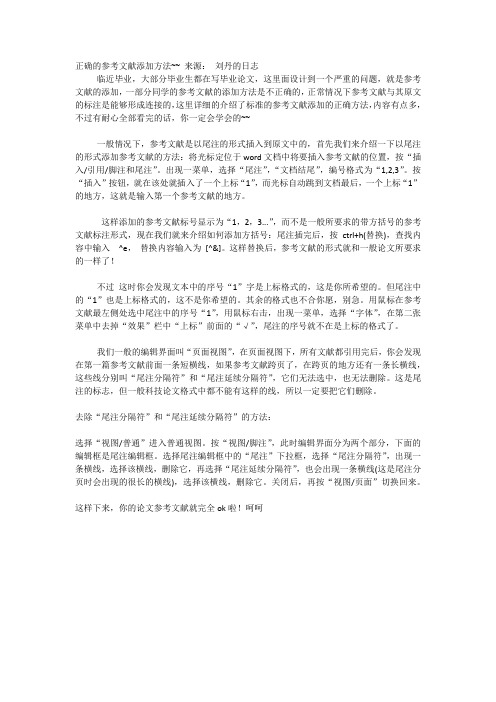
正确的参考文献添加方法~~ 来源:刘丹的日志临近毕业,大部分毕业生都在写毕业论文,这里面设计到一个严重的问题,就是参考文献的添加,一部分同学的参考文献的添加方法是不正确的,正常情况下参考文献与其原文的标注是能够形成连接的,这里详细的介绍了标准的参考文献添加的正确方法,内容有点多,不过有耐心全部看完的话,你一定会学会的~~一般情况下,参考文献是以尾注的形式插入到原文中的,首先我们来介绍一下以尾注的形式添加参考文献的方法:将光标定位于word文档中将要插入参考文献的位置,按“插入/引用/脚注和尾注”。
出现一菜单,选择“尾注”,“文档结尾”,编号格式为“1,2,3”。
按“插入”按钮,就在该处就插入了一个上标“1”,而光标自动跳到文档最后,一个上标“1”的地方,这就是输入第一个参考文献的地方。
这样添加的参考文献标号显示为“1,2,3...”,而不是一般所要求的带方括号的参考文献标注形式,现在我们就来介绍如何添加方括号:尾注插完后,按ctrl+h(替换),查找内容中输入^e,替换内容输入为[^&]。
这样替换后,参考文献的形式就和一般论文所要求的一样了!不过这时你会发现文本中的序号“1”字是上标格式的,这是你所希望的。
但尾注中的“1”也是上标格式的,这不是你希望的。
其余的格式也不合你愿,别急。
用鼠标在参考文献最左侧处选中尾注中的序号“1”,用鼠标右击,出现一菜单,选择“字体”,在第二张菜单中去掉“效果”栏中“上标”前面的“√”,尾注的序号就不在是上标的格式了。
我们一般的编辑界面叫“页面视图”,在页面视图下,所有文献都引用完后,你会发现在第一篇参考文献前面一条短横线,如果参考文献跨页了,在跨页的地方还有一条长横线,这些线分别叫“尾注分隔符”和“尾注延续分隔符”,它们无法选中,也无法删除。
这是尾注的标志,但一般科技论文格式中都不能有这样的线,所以一定要把它们删除。
去除“尾注分隔符”和“尾注延续分隔符”的方法:选择“视图/普通”进入普通视图。
论文参考文献插入小技巧

1论文参考文献插入小技巧论文阶段最痛苦的什么,是上百篇的参考文献的修改。
现在就给亲们分享一下我搜集以及自己的小技巧。
虽然时间相当宝贵,但还是要向大家仔细阐明操作步骤,我用的是word2007,03版也差别不大。
1. 在插入文献的地方选择“引用”中“插入尾注”命令。
这时要注意选择的项目有:位置在文档结尾,编号格式是阿拉伯数字,即1,2,3.。
选择连续编号,以后插入的文献就会自动编号。
双击尾注会移动至参考文献输入的位置。
双击参考文献编号会回到插入文献编号的位置,方便书写。
2. 连续编号文献如[1-3]表示的方法。
Word不会自动生成[1-3]这类格式,第一步插入文献编号都属于连续编号,若删除一个文献那么以下的文献都会重新编号。
我的处理方法是,在1号文献内容后加入已经编好号的2-3号文献,然后删除文献2和3,最后在需要插入文献4的地方重新插入尾注,但“格式”中“编号”选项要从3开始哦(这里不是从第3开始编号,而是从1+“3”=4,即第4开始编号)。
如以下例子,注意文献2,3都是文献1的内容,只是位置在下一段,4号文献是新插入的。
[1]刘晓东,吴敦银.三峡工程对鄱阳湖汛期水位影响的初步分析[J].江西水利科技,1999,25(2):72-75.[2]Qi Hu,Song Feng,Hua Guo, et al. Interactions of the Yangtze river flow and hydrologic processes of the Poyang Lake, China[J].Journal of Hydrology, 2007, 347:90-100.[3]朱海虹,张本等.鄱阳湖.合肥:中国科学技术大学出版社,1997,85-86。
[4] 吴龙华. 长江三峡工程对鄱阳湖生态环境的影响研究[J].水利学报,2007,增刊:586-591.3. 删除尾注相关符号。
所有文献都引用完后,你会发现在第一篇参考文献前面一条短横线(页面视图里才能看到),如果参考文献跨页了,在跨页的地方还有一条长横线,这些线无法选中,也无法删除。
参考文献录入格式

参考文献的录入格式在学术论文、研究报告、书籍等学术性文档中,参考文献的格式是一个非常重要的部分。
以下是参考文献的录入格式,包括序号、作者姓名、文献标题、刊物名称、出版时间、卷号、期号、页码、类型和数据库等方面。
1. 序号:在文中引用的参考文献按出现的顺序进行编号,编号使用阿拉伯数字,并在数字后加上中括号。
例如:[1]、[2]。
2. 作者姓名:姓在前,名在后,姓和名之间用逗号隔开。
如果有多位作者,则用逗号隔开。
例如:张三,李四。
3. 文献标题:引用文献的标题应该与原文一致,可以使用中文或英文。
如果是书名或文章名,则直接使用原文。
4. 刊物名称:刊物名称应使用全称,不可缩写,并且在名称前后加上双引号。
如果是内部刊物或非正式出版物,则需要提供详细信息。
5. 出版时间:出版时间需要用阿拉伯数字表示,并且要精确到年月日。
例如:2023-03-17。
6. 卷号:在学术期刊等出版物中,卷号是必要的。
卷号用阿拉伯数字表示,并在数字前后加上圆括号。
例如:(5)。
7. 期号:在学术期刊等出版物中,期号也是必要的。
期号用阿拉伯数字表示,并在数字前后加上圆括号。
例如:(3)。
8. 页码:页码是指引用的参考文献所在的页码,用阿拉伯数字表示,并在数字前后加上英文圆括号。
例如:(56-60)。
9. 类型:类型是指参考文献的类型,如书籍、学术期刊文章、学位论文等。
不同类型的参考文献有不同的格式要求,需要根据具体的类型选择正确的格式。
10. 数据库:数据库是指参考文献来源的数据库类型,如CNKI、万方等。
数据库类型也是参考文献格式的一部分,需要根据具体的数据库类型选择正确的格式。
Word文档中插入参考文献和引用的方法
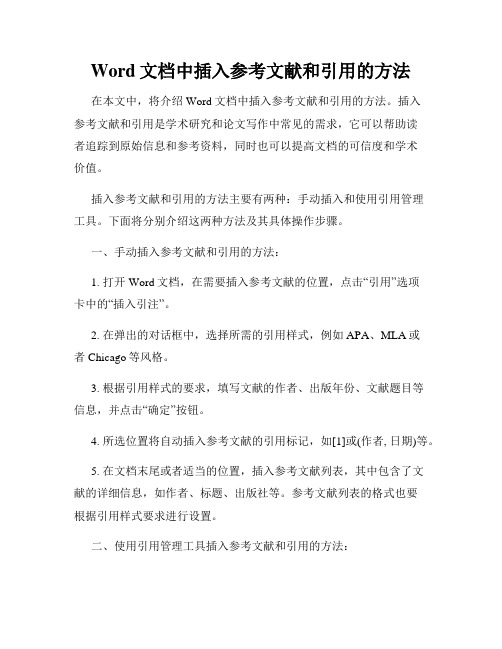
Word文档中插入参考文献和引用的方法在本文中,将介绍Word文档中插入参考文献和引用的方法。
插入参考文献和引用是学术研究和论文写作中常见的需求,它可以帮助读者追踪到原始信息和参考资料,同时也可以提高文档的可信度和学术价值。
插入参考文献和引用的方法主要有两种:手动插入和使用引用管理工具。
下面将分别介绍这两种方法及其具体操作步骤。
一、手动插入参考文献和引用的方法:1. 打开Word文档,在需要插入参考文献的位置,点击“引用”选项卡中的“插入引注”。
2. 在弹出的对话框中,选择所需的引用样式,例如APA、MLA或者Chicago等风格。
3. 根据引用样式的要求,填写文献的作者、出版年份、文献题目等信息,并点击“确定”按钮。
4. 所选位置将自动插入参考文献的引用标记,如[1]或(作者, 日期)等。
5. 在文档末尾或者适当的位置,插入参考文献列表,其中包含了文献的详细信息,如作者、标题、出版社等。
参考文献列表的格式也要根据引用样式要求进行设置。
二、使用引用管理工具插入参考文献和引用的方法:1. 打开Word文档,在需要插入参考文献的位置,点击“引用”选项卡中的“管理来源”。
2. 在弹出的对话框中,点击“新建”按钮,填写文献的相关信息,如作者、标题、出版社等,并点击“确定”。
3. 重复上述步骤,添加其他文献的信息。
4. 在需要引用参考文献的位置,点击“插入引注”按钮,在弹出的对话框中选择需要引用的文献,并点击“插入”按钮。
5. 在文档末尾或适当的位置,插入参考文献列表,方法同手动插入的第5步。
使用引用管理工具的方法相比手动插入更加便捷,它可以帮助用户管理参考文献的信息,自动更新引用标记和参考文献列表,并支持多种引用样式的切换和管理。
总结起来,插入参考文献和引用是一个重要的学术写作技巧,本文介绍了手动插入和使用引用管理工具的两种方法,希望读者可以根据实际需求选择合适的方法应用于文档写作中,提升文档的学术价值和可信度。
添加参考文献的方法

添加参考文献的方法
添加参考文献的方法可以分为以下几步:
1. 确定所使用的文献管理工具:不同的文献管理工具有不同的添加参考文献的方法和规则。
因此,需要选择一种适合自己的工具,并了解其添加参考文献的方法和规则。
2. 阅读相关文献:在开始添加参考文献之前,需要阅读相关的文献,了解所使用的工具和领域的相关标准和规范。
这有助于确保添加的参考文献符合要求,同时也可以避免犯错。
3. 添加参考文献:在文献管理工具中,可以通过多种方式添加参考文献。
一般来说,需要先选择要引用的文献,然后在工具中选择“引用”或“添加参考文献”选项,按照工具的要求输入参考文献的信息,例如作者、标题、出版社、出版日期等。
4. 格式化参考文献:完成参考文献添加后,需要对其进行格式化,以确保其符合要求。
可以在工具中选择“格式参考文献”选项,根据所使用的工具和标准进行格式化。
5. 检查参考文献:最后,需要检查添加的参考文献是否准确无误。
可以使用各种工具进行检查,例如Google Docs、EndNote等。
添加参考文献的方法可以因所使用的工具、文献管理工具和领域而异。
但是,一般来说需要了解工具和领域的相关标准和规范,并按照要求添加参考文献。
此外,需要确保添加的参考文献准确无误,并符合要求。
参考文献标注方法

参考文献标注方法参考文献标注方法按照字面的意思,参考文献是文章或著作等写作过程中参考过的文献。
下面是小编收集整理的标注方法参考文献,仅供参考,大家一起来看看吧。
参考文献标注方法 11、光标移到要插入参考文献的地方,菜单中“插入”—“引用”—“脚注和尾注”。
2、对话框中选择“尾注”,所在位置建议选“文档结尾”。
编号格式中选阿拉伯数字。
3、确定后在该处就插入了一个上标“1”,而光标自动跳到文章最后,前面就是一个上标“1”,这就是输入第一个参考文献的地方。
4、将文章最后的上标“1”的格式改成需要的格式(记住是改格式,而不是将它删掉重新输入,否则参考文献以后就是移动的位置,这个序号也不会变),再在它后面输入所插入的参考文献。
5、对着参考文献前面的“1”双击,光标就回到了文章内容中插入参考文献的地方,可以继续写文章了。
6、在下一个要插入参考文献的地方再次按以上方法插入尾注,就会出现一个“2”(Word已经自动为你排序了),继续输入所要插入的参考文献。
7、所有文献都引用完后,你会发现在第一篇参考文献前面一条短横线(页面视图里才能看到),如果参考文献跨页了,在跨页的地方还有一条长横线,这些线无法选中,也无法删除。
这是尾注的标志,但一般科技论文格式中都不能有这样的线,所以一定要把它们删除。
8、切换到普通视图,菜单中“视图”——“脚注”,这时最下方出现了尾注的编辑栏。
9、在尾注右边的下拉菜单中选择“尾注分隔符”,这时那条短横线出现了,选中它,删除。
10、再在下拉菜单中选择“尾注延续分隔符”,这是那条长横线出现了,选中它,删除。
11、切换回到页面视图,参考文献插入已经完成了。
这时,无论文章如何改动,参考文献都会自动地排好序了。
如果删除了,后面的参考文献也会自动消失,绝不出错。
需要注意的问题(以下是自己的实战总结):1、如果同一个参考文献两处被引用,只能在前一个引用的地方插入尾注,不能同时都插入。
这样改动文章后,后插入的参考文献的编号不会自动改动。
参考文献的标注方法

参考文献的标注方法在学术写作中,参考文献的引用和标注是非常重要的一环。
正确的参考文献标注方法不仅可以提高文献的可信度,还可以避免抄袭和侵权的问题。
本文将介绍几种常见的参考文献标注方法,希望能够对大家有所帮助。
一、脚注标注法。
脚注标注法是一种比较传统的参考文献标注方法,适用于书籍、期刊等印刷出版物的引用。
在文中引用到某个观点或者数据时,可以在该处插入一个数字上标,然后在页面底部或者文末列出相应的参考文献信息。
例如,在正文中引用了一本书,可以在该处标注为“[1]”,然后在脚注或文末写上书籍的作者、书名、出版社、出版时间等详细信息。
二、作者-日期标注法。
作者-日期标注法是一种比较常用的参考文献标注方法,适用于论文、学术文章等文献的引用。
在文中引用到某个观点或者数据时,可以在该处直接标注上作者的姓氏和出版年份,例如,“(Smith, 2010)”。
然后在文末列出相应的参考文献信息,包括作者、出版年份、文章题目、期刊名称等详细信息。
三、数字标注法。
数字标注法是一种简洁明了的参考文献标注方法,适用于大量文献的引用。
在文中引用到某个观点或者数据时,可以直接用数字标注,例如,“[1]”。
然后在文末列出相应的参考文献信息,按照数字顺序依次排列,包括作者、出版年份、文章题目、期刊名称等详细信息。
四、在线文献标注法。
随着互联网的发展,越来越多的文献和资料都可以在线获取。
针对在线文献的标注方法也有一定的规范。
在引用在线文献时,需要标注网页的标题、作者、发布日期、网址和获取日期等信息。
例如,“(百度百科,2018)”。
总结。
在学术写作中,正确的参考文献标注方法可以提高文献的可信度,避免抄袭和侵权的问题。
不同类型的文献需要采用不同的标注方法,脚注标注法适用于印刷出版物,作者-日期标注法适用于学术文章,数字标注法适用于大量文献的引用,而在线文献需要特别注意网页的信息标注。
希望本文介绍的参考文献标注方法能够对大家有所帮助,让大家在学术写作中更加规范和准确地引用参考文献。
论文中参考文献正确输入
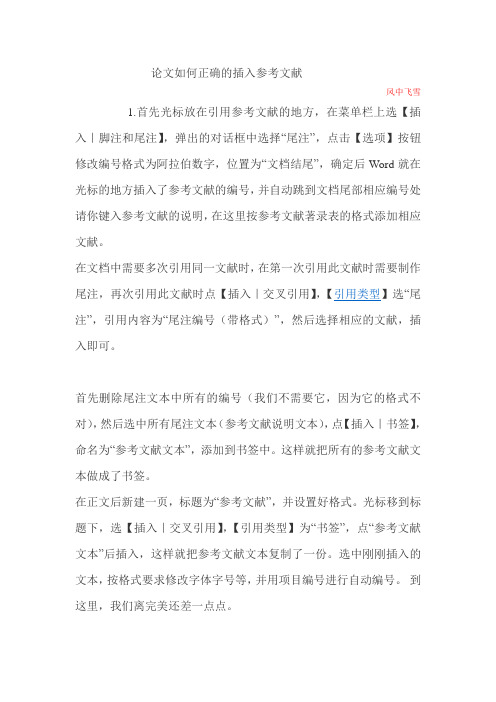
论文如何正确的插入参考文献风中飞雪1.首先光标放在引用参考文献的地方,在菜单栏上选【插入|脚注和尾注】,弹出的对话框中选择“尾注”,点击【选项】按钮修改编号格式为阿拉伯数字,位置为“文档结尾”,确定后Word就在光标的地方插入了参考文献的编号,并自动跳到文档尾部相应编号处请你键入参考文献的说明,在这里按参考文献著录表的格式添加相应文献。
在文档中需要多次引用同一文献时,在第一次引用此文献时需要制作注”,引用内容为“尾注编号(带格式)”,然后选择相应的文献,插入即可。
首先删除尾注文本中所有的编号(我们不需要它,因为它的格式不对),然后选中所有尾注文本(参考文献说明文本),点【插入|书签】,命名为“参考文献文本”,添加到书签中。
这样就把所有的参考文献文本做成了书签。
在正文后新建一页,标题为“参考文献”,并设置好格式。
光标移到标题下,选【插入|交叉引用】,【引用类型】为“书签”,点“参考文献文本”后插入,这样就把参考文献文本复制了一份。
选中刚刚插入的文本,按格式要求修改字体字号等,并用项目编号进行自动编号。
到这里,我们离完美还差一点点。
省时省力——写论文时如何利用word编辑参考文献使用Word中尾注的功能可以很好地解决论文中参考文献的排序问题。
方法如下:1.光标移到要插入参考文献的地方,菜单中“插入”——“引用”——“脚注和尾注”。
2.对话框中选择“尾注”,编号方式选“自动编号”,所在位置选“节的结尾”。
3.如“自动编号”后不是阿拉伯数字,选右下角的“选项”,在编号格式中选中阿拉伯数字。
4.确定后在该处就插入了一个上标“1”,而光标自动跳到文章最后,前面就是一个上标“1”,这就是输入第一个参考文献的地方。
5.将文章最后的上标“1”的格式改成正常(记住是改格式,而不是将它删掉重新输入,否则参考文献以后就是移动的位置,这个序号也不会变),再在它后面输入所插入的参考文献(格式按杂志要求来慢慢输,好像没有什么办法简化)。
参考文献插入方法及格式
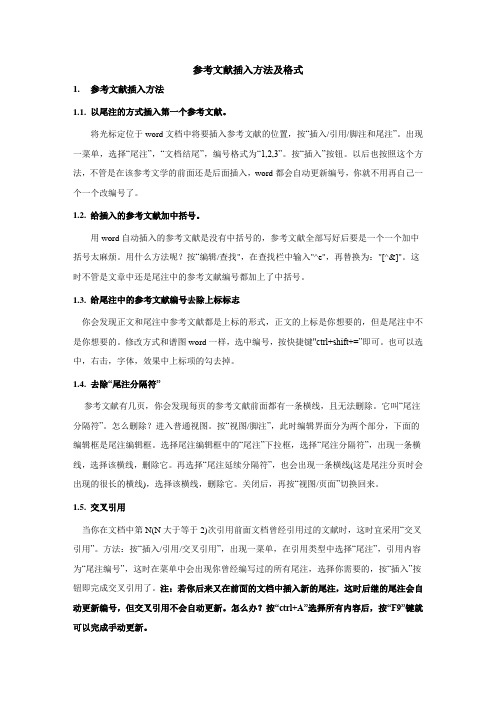
参考文献插入方法及格式1.参考文献插入方法1.1.以尾注的方式插入第一个参考文献。
将光标定位于word文档中将要插入参考文献的位置,按“插入/引用/脚注和尾注”。
出现一菜单,选择“尾注”,“文档结尾”,编号格式为“1,2,3”。
按“插入”按钮。
以后也按照这个方法,不管是在该参考文学的前面还是后面插入,word都会自动更新编号,你就不用再自己一个一个改编号了。
1.2.给插入的参考文献加中括号。
用word自动插入的参考文献是没有中括号的,参考文献全部写好后要是一个一个加中括号太麻烦。
用什么方法呢?按“编辑/查找",在查找栏中输入"^e",再替换为:"[^&]"。
这时不管是文章中还是尾注中的参考文献编号都加上了中括号。
1.3.给尾注中的参考文献编号去除上标标志你会发现正文和尾注中参考文献都是上标的形式,正文的上标是你想要的,但是尾注中不是你想要的。
修改方式和谱图word一样,选中编号,按快捷键"ctrl+shift+=”即可。
也可以选中,右击,字体,效果中上标项的勾去掉。
1.4.去除“尾注分隔符”参考文献有几页,你会发现每页的参考文献前面都有一条横线,且无法删除。
它叫“尾注分隔符”。
怎么删除?进入普通视图。
按“视图/脚注”,此时编辑界面分为两个部分,下面的编辑框是尾注编辑框。
选择尾注编辑框中的“尾注”下拉框,选择“尾注分隔符”,出现一条横线,选择该横线,删除它。
再选择“尾注延续分隔符”,也会出现一条横线(这是尾注分页时会出现的很长的横线),选择该横线,删除它。
关闭后,再按“视图/页面”切换回来。
1.5.交叉引用当你在文档中第N(N大于等于2)次引用前面文档曾经引用过的文献时,这时宜采用“交叉引用”。
方法:按“插入/引用/交叉引用”,出现一菜单,在引用类型中选择“尾注”,引用内容为“尾注编号”,这时在菜单中会出现你曾经编写过的所有尾注,选择你需要的,按“插入”按钮即完成交叉引用了。
参考文献设置方法

参考文献设置方法
设置参考文献有多种方法,以下是其中的三种方法:
方法一:通过工具栏“插入”->“交叉引用”实现参考文献引用
1. 参考文献编号需要在“开始”->“编号”里设置序号格式。
2. 参考文献需要切换至文档最后添加,然后才可以在“交叉引用”中出现。
方法二:通过工具栏“引用”->“插入尾注”实现参考文献引用
1. 在文中引用处点击“插入尾注”,光标会自动跳转到最后,让我们添加参考文献标题等信息。
2. 在点击“插入尾注”下面的“显示备注”会自动返回到文中引用处。
3. 因为编号格式为“i、ii、iii…”,为实现论文的标准格式,采用“替换”功能在查找栏输入^e,在替换栏输入[^&],然后全部替换即可。
注意光标位置,光标在文中则文中的尾注编号改变,在文章末尾的尾注内容中,则参看文献前面的编号改变。
方法三:
1. 光标定位到要插入脚注的位置,单击“引用”选项卡中的“插入脚注/尾注”。
2. 打开“脚注和尾注”对话框,选中“尾注”,设置好格式,单击“插入”。
3. 插入尾注后,文章中会出现尾注引用符号,文档末尾或节的末尾会出现尾注,在尾注文本处输入参考文献内容。
以上是设置参考文献的三种方法,可以根据个人习惯和需求选择合适的方法。
插入参考文献及参考文献格式设置
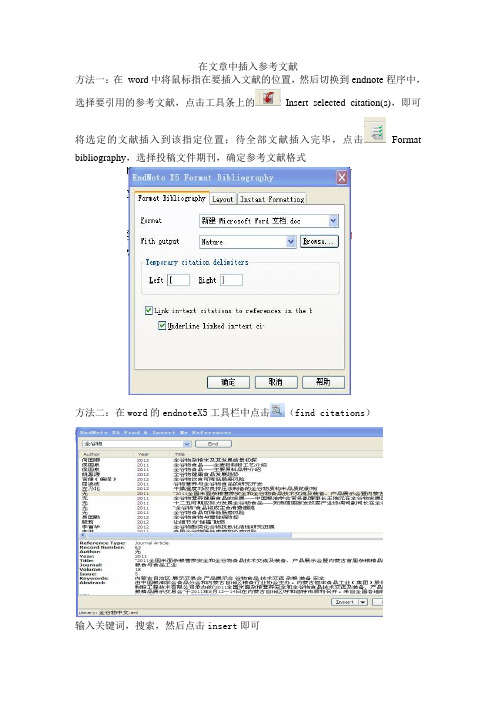
在文章中插入参考文献
方法一:在word中将鼠标指在要插入文献的位置,然后切换到endnote程序中,
选择要引用的参考文献,点击工具条上的Insert selected citation(s),即可
将选定的文献插入到该指定位置;待全部文献插入完毕,点击Format bibliography,选择投稿文件期刊,确定参考文献格式
方法二:在word的endnoteX5工具栏中点击(find citations)
输入关键词,搜索,然后点击insert即可
参考文献格式设置
点击endnote中的edit选项卡,选择output stytles →open stytle manager
点击右下角的stytle ifo/preview,预览参考文献格式,如果没有完全符合要求的格式,则可以自行设置。
一般情况下,并不建议完全从头开始创建,可以在上面窗口中选择引文格式预览,然后找一种比较相近的期刊进行修改。
点击edit按钮,选择bibliography选项中的templates选项,借助右上角的insert fields进行设置
然后退出保存即可。
参考文献插入方法及格式
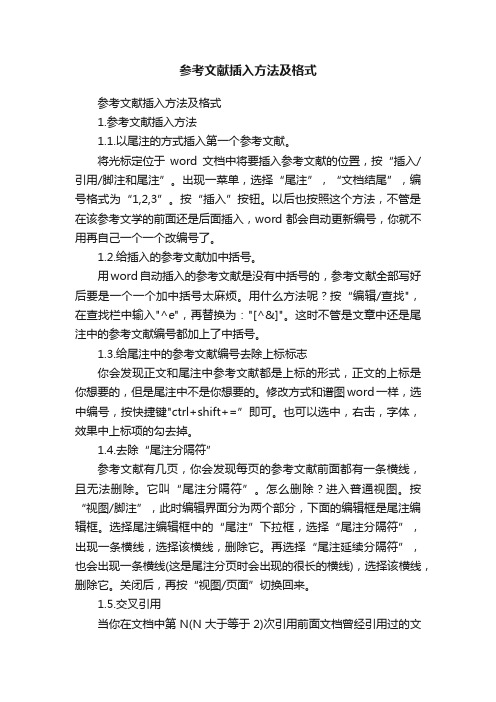
参考文献插入方法及格式参考文献插入方法及格式1.参考文献插入方法1.1.以尾注的方式插入第一个参考文献。
将光标定位于word文档中将要插入参考文献的位置,按“插入/引用/脚注和尾注”。
出现一菜单,选择“尾注”,“文档结尾”,编号格式为“1,2,3”。
按“插入”按钮。
以后也按照这个方法,不管是在该参考文学的前面还是后面插入,word都会自动更新编号,你就不用再自己一个一个改编号了。
1.2.给插入的参考文献加中括号。
用word自动插入的参考文献是没有中括号的,参考文献全部写好后要是一个一个加中括号太麻烦。
用什么方法呢?按“编辑/查找",在查找栏中输入"^e",再替换为:"[^&]"。
这时不管是文章中还是尾注中的参考文献编号都加上了中括号。
1.3.给尾注中的参考文献编号去除上标标志你会发现正文和尾注中参考文献都是上标的形式,正文的上标是你想要的,但是尾注中不是你想要的。
修改方式和谱图word一样,选中编号,按快捷键"ctrl+sh ift+=”即可。
也可以选中,右击,字体,效果中上标项的勾去掉。
1.4.去除“尾注分隔符”参考文献有几页,你会发现每页的参考文献前面都有一条横线,且无法删除。
它叫“尾注分隔符”。
怎么删除?进入普通视图。
按“视图/脚注”,此时编辑界面分为两个部分,下面的编辑框是尾注编辑框。
选择尾注编辑框中的“尾注”下拉框,选择“尾注分隔符”,出现一条横线,选择该横线,删除它。
再选择“尾注延续分隔符”,也会出现一条横线(这是尾注分页时会出现的很长的横线),选择该横线,删除它。
关闭后,再按“视图/页面”切换回来。
1.5.交叉引用当你在文档中第N(N大于等于2)次引用前面文档曾经引用过的文献时,这时宜采用“交叉引用”。
方法:按“插入/引用/交叉引用”,出现一菜单,在引用类型中选择“尾注”,引用内容为“尾注编号”,这时在菜单中会出现你曾经编写过的所有尾注,选择你需要的,按“插入”按钮即完成交叉引用了。
如何用参考文献

如何用参考文献如何用Word编辑参考文献每个需要写毕业论文的朋友都会发现,修改文献是一件非常痛苦的事情,虽然现在也有很多软件可以编排参考文献,其实word本身就可以。
采用合适的编辑方法会方便地做到整齐,规范,自动排序和交叉引用。
1.以尾注的方式插入第一个参考文献。
将光标定位于word文档中将要插入参考文献的位置,按“插入/引用/脚注和尾注”。
出现一菜单,选择“尾注”,“文档结尾”,编号格式为“1,2,3”。
按“插入”按钮。
2.按要求的格式输入参考文献内容。
这时你会发现文本中的序号“1”字是上标格式的,这是你所希望的。
但尾注中的“1”也是上标格式的,这不是你希望的。
其余的格式也不合你愿,别急。
用鼠标在最左侧处选中尾注中的序号“1”,按快捷键“ctrl+shift+=”就可以使序号不再是上标,或用鼠标右击,出现一菜单,选择“字体”,在第二张菜单中去掉“效果”栏中“上标”前面的“√”。
3.说明:序号周围有似隐似现的框,这表示所插入手稿的尾注是一种“域”,不必理会它。
插入第二个尾注的方法是同样的。
Word会根据所在位置的前后自动排序。
在第一个参考文献的前面有一条横线,你会发现无法删除。
它叫“尾注分隔符”。
4. 去除“尾注分隔符”我们一般的编辑界面叫“页面视图”,选择“视图/普通”进入普通视图。
按“视图/脚注”,此时编辑界面分为两个部分,下面的编辑框是尾注编辑框。
选择尾注编辑框中的“尾注”下拉框,选择“尾注分隔符”,出现一条横线,选择该横线,删除它,再选择“尾注延续分隔符”,也会出现一条横线(这是尾注分页时会出现的很长的横线),选择该横线,删除它。
关闭后,再按“视图/页面”切换回来。
5. 交叉引用当你在文档中第N(N>=2)次引用前面文档曾经引用过的文献时,这时宜采用“交叉引用”。
方法:按“插入/引用/交叉引用”,出现一菜单,在引用类型中选择“尾注”,引用内容为“尾注编号”,这时在菜单中会出现你曾经编写过的所有尾注,选择你需要的,按“插入”按钮即完成交叉引用了。
- 1、下载文档前请自行甄别文档内容的完整性,平台不提供额外的编辑、内容补充、找答案等附加服务。
- 2、"仅部分预览"的文档,不可在线预览部分如存在完整性等问题,可反馈申请退款(可完整预览的文档不适用该条件!)。
- 3、如文档侵犯您的权益,请联系客服反馈,我们会尽快为您处理(人工客服工作时间:9:00-18:30)。
临近毕业,大部分毕业生都在写毕业论文,这里面设计到一个严重的问题,就是参考文献的添加,一部分同学的参考文献的添加方法是不正确的,正常情况下参考文献与其原文的标注是能够形成连接的,这里详细的介绍了标准的参考文献添加的正确方法,内容有点多,不过有耐心全部看完的话,你一定会学会的~~
一般情况下,参考文献是以尾注的形式插入到原文中的,首先我们来介绍一下以尾注的形式添加参考文献的方法:将光标定位于word文档中将要插入参考文献的位置,按“插入/引用/脚注和尾注”。
出现一菜单,选择“尾注”,“文档结尾”,编号格式为“1, 2,3”。
按“插入”按钮,就在该处就插入了一个上标“1”,而光标自动跳到文档最后,一个上标“1”的地方,这就是输入第一个参考文献的地方。
这样添加的参考文献标号显示为“1,2,3...”,而不是一般所要求的带方括号的参考文献标注形式,现在我们就来介绍如何添加方括号:尾注插完后,按ctrl+h(替换),查找内容中输入^e,替换内容输入为[^&]。
这样替换后,参考文献的形式就和一般论文所要求的一样了!
不过这时你会发现文本中的序号“1”字是上标格式的,这是你所希望的。
但尾注中的“1”也是上标格式的,这不是你希望的。
其余的格式也不合你愿,别急。
用鼠标在参考文献最左侧处选中尾注中的序号“1”,用鼠标右击,出现一菜单,选择“字体”,在第二张菜单中去掉“效果”栏中“上标”前面的“√”,尾注的序号就不在是上标的格式了。
我们一般的编辑界面叫“页面视图”,在页面视图下,所有文献都引用完后,你会发现在第一篇参考文献前面一条短横线,如果参考文献跨页了,在跨页的地方还有一条长横线,这些线分别叫“尾注分隔符”和“尾注延续分隔符”,它们无法选中,也无法删除。
这是尾注的标志,但一般科技论文格式中都不能有这样的线,所以一定要把它们删除。
去除“尾注分隔符”和“尾注延续分隔符”的方法:
选择“视图/普通”进入普通视图。
按“视图/脚注”,此时编辑界面分为两个部分,下面的编辑框是尾注编辑框。
选择尾注编辑框中的“尾注”下拉框,选择“尾注分隔符”,出现一条横线,选择该横线,删除它,再选择“尾注延续分隔符”,也会出现一条横线(这是尾注分页时会出现的很长的横线),选择该横线,删除它。
关闭后,再按“视图/页面”切换回来。
这样下来,你的论文参考文献就完全ok啦!呵呵。
